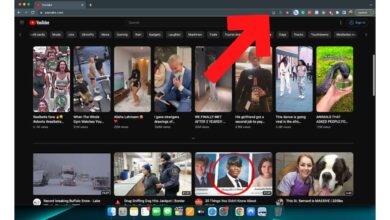Vous recherchez le meilleur émulateur iOS pour Mac M1 ou M2 ? Les puces M1 et M2 d’Apple sont l’un des processeurs les plus puissants jamais commercialisés. Comme il s’agit d’un nouveau matériel, de nombreux logiciels ne le prennent pas encore en charge. Cependant, si vous souhaitez utiliser l’émulateur iOS sur Mac M1, nous avons testé et trouvé de bons émulateurs qui fonctionnent avec ce processeur et peuvent être utilisés pour exécuter des applications iOS dessus.

Les émulateurs iOS vous permettent d’exécuter des applications iOS sur des plates-formes Windows ou macOS, ce qui vous permet de jouer à des jeux et de tester des applications. L’émulateur est un outil très précieux pour les développeurs car il leur permet d’exécuter des tests et d’effectuer des recherches avancées sur les vulnérabilités de sécurité. Cette liste comprend plusieurs émulateurs iOS en ligne et hors ligne qui doivent être installés sur la puce M1.
Vous savez peut-être que le processeur Mac M1 est déjà capable de gérer les applications iOS et que vous pouvez utiliser des applications sur votre MacBook sans avoir besoin d’un logiciel d’émulation, mais certains utilisateurs préfèrent utiliser un émulateur, voici donc un guide détaillé étape par étape pour vous.
Nous allons vous montrer comment utiliser les émulateurs iOS sur Mac OS X M1 ou M2 dans cet article. Voici les meilleurs émulateurs que vous pouvez utiliser.
Top 5 des meilleurs émulateurs iOS pour Mac M1 ou M2
1. Corellium

Corellium est un émulateur iOS basé sur le Web qui ne nécessite qu’un navigateur pour y accéder. aucun logiciel ne doit être installé sur votre Mac. Corellium est un émulateur de test mobile spécialement développé pour que les développeurs testent leurs applications et identifient les vulnérabilités. Il permet de tester la virtualisation d’appareils natifs ARM, cependant, il ne fonctionne pas comme une simulation ou une émulation. Il fournit un certain nombre d’outils pour améliorer la sécurité de votre application.
Il prend en charge les appareils Android et iOS, vous permettant d’exécuter une émulation pour n’importe quelle application. Une équipe d’assistance spécialisée vous sera assignée et si vous avez des questions, vous pouvez contacter le centre d’aide. Il autorise Corellium Cloud, vous permettant de vous connecter aux serveurs privés AWS.
Plate-forme prise en charge: Basé sur le Web
Visitez le site Web : Corellium
Prix: Le prix de départ est de 99 $.
2. Code X

XCode est le meilleur logiciel à utiliser comme émulateur iOS car il a été créé spécifiquement pour que les développeurs testent et fournissent des applications pour la plate-forme iOS. Son utilisation est entièrement gratuite. il n’y a pas besoin de payer quoi que ce soit ici. Le meilleur aspect est qu’il fonctionne avec la puce de silicium M1 ou M2 d’Apple.
Si vous recherchez un émulateur iOS pour les jeux, ce n’est pas l’émulateur pour vous. Nous avons répertorié divers émulateurs de jeu que vous pouvez utiliser pour exécuter des jeux sur votre Mac.
Fonctionnalité:
- Utilisation gratuite
- Plus rapide et plus léger qu’un autre émulateur iOS
- Fonctionne mieux pour le débogage
Plate-forme prise en charge: uniquement macOS
Prix: Logiciel gratuit
Visitez le site Web: Xcode
3. Testapp.io

Testapp est un autre excellent émulateur iOS doté d’une interface utilisateur facile à utiliser et pouvant être utilisé comme magasin d’applications privé pour tester la sécurité des applications. Il prend en charge les plates-formes Android et iOS et peut être automatisé via CLI. Vous pourrez partager vos applications avec n’importe qui sans avoir à les publier.
Vous pouvez utiliser l’émulateur pour vous connecter à Slack, Github, Microsoft Teams, GitLab et Jenkins. Il propose un plan éternel gratuit qui comprend 1 projet, 2 membres d’équipe et une installation et une version illimitées.
Plate-forme prise en charge: Basé sur le cloud (navigateur Web)
Prix: Gratuit/8 $/mois
Visitez le site Web: Testapp.io
4. Smartface

Smartface est également un émulateur légitime capable de simuler des applications Android et iOS. Cet émulateur est compatible avec Windows, Linux et Mac OS X. Par conséquent, vous pouvez l’utiliser sur vos ordinateurs portables M1. Développement JavaScript à l’aide d’un IDE complet avec nouvelle génération. Sur l’appareil virtuel, vous pouvez voir un aperçu instantané.
Plates-formes prises en charge : Windows
Prix: Les plans commencent à 99 $ et augmentent à partir de là.
Visitez le site Web: Smartface
Aussi Lire: Meilleur émulateur iOS en ligne
Meilleur émulateur iOS pour les jeux
#1. Delta

L’un des émulateurs les plus connus pour les joueurs s’appelle Delta. Avec cet émulateur, vous pouvez jouer à des jeux pour SNES, N64 et Advanced Emulator GBA4iOS. Vous pouvez charger des jeux en utilisant le stockage en nuage grâce à la fonctionnalité de synchronisation iCloud gratuite de l’émulateur. Vous recevrez des fonctionnalités pour plusieurs systèmes et un support de contrôleur.
Prix: Gratuit
Plate-forme prise en charge : iOS, Androïd
Visitez le site Web : Delta
#2. Éclipse

Ceci est un autre émulateur populaire parmi les joueurs iOS. Il est compatible avec GB, GBC, GBA, SMS et NES. Vous pouvez ajouter des ROM de jeu à partir d’un référentiel ou de Google Drive, et Dropbox est également pris en charge. Vous n’avez pas besoin d’installer cet émulateur sur votre iPhone ou Mac pour l’utiliser. Comme l’émulateur est basé sur le Web, vous pourrez jouer à des jeux dans votre navigateur.
Nous avons testé cet émulateur et rédigé un article spécifique à ce sujet, que vous pouvez également lire.
Plate-forme prise en charge : la toile–basé
Prix: Gratuit
Visitez le site Web : Éclipse
Comment utiliser les applications iOS sur Mac M1 ou M2 sans émulateur iOS ?
La possibilité de télécharger et d’exécuter des applications iOS sur Mac est l’une des nouvelles fonctionnalités du Mac M1. J’étais fou de joie quand j’ai appris cette nouvelle, mais j’ai vite appris que de nombreuses applications que je voulais utiliser n’avaient pas encore été rendues accessibles par les développeurs. Cependant, il existe une solution de contournement si vous ne voulez pas attendre. Vous devrez utiliser votre téléphone pour télécharger les fichiers IPA des applications que vous souhaitez utiliser.
Il existe une autre méthode qui est un moyen gratuit de faire les choses en ouvrant simplement Assurez-vous de sélectionner l’onglet iPhone/iPad, et à partir de là, vous pouvez simplement télécharger et installer des applications directement sur votre Mac m1 alors qu’il y a plus d’applications disponibles en utilisant cette méthode. Malheureusement, toutes les applications ne sont pas disponibles.
À l’heure actuelle, la seule façon d’y parvenir est de télécharger une application premium telle que Imazing. C’est la seule façon dont nous avons pu installer toutes les applications de notre appareil iOS sur un Mac M1, donc une fois que vous avez choisi Imazing et téléchargé l’application, exécutez-la et connectez votre téléphone à votre Mac. Assurez-vous que votre appareil est choisi dans le coin gauche, puis naviguez pour gérer les applications, puis appuyez sur la bibliothèque pour voir toutes les applications que vous possédez.
Existe-t-il un émulateur iOS comme BlueStacks ?
BlueStacks est un émulateur puissant qui prend exclusivement en charge les applications Android. Il dispose d’un Google Playstore dédié. Il n’y a pas d’émulateur iOS disponible comme BlueStakcs. Cependant, vous pouvez utiliser iPadian ou Smartface pour accéder aux applications iOS sur votre PC. Cependant, vous ne pouvez pas utiliser l’App Store de la même manière qu’avec Google Play.
En rapport: